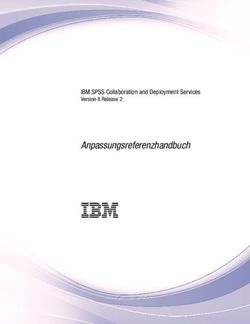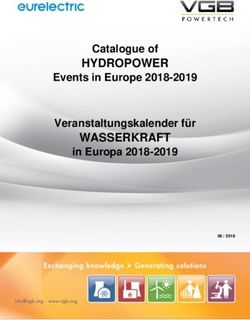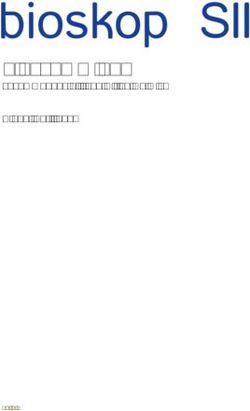Popcorn Hour A-110, HD & Netzwerk Player - Menu
←
→
Transkription von Seiteninhalten
Wenn Ihr Browser die Seite nicht korrekt rendert, bitte, lesen Sie den Inhalt der Seite unten
Anschlüsse
RGB S-Video Composite Audio S/PDIF
Stereo
HDMI USB LAN
HDMI (High Definition Multimedia Interface)
Über den HDMI- Kanal lassen sich alle heute bekannten Video- und Audioformate digital und in voller
Qualität über ein einziges Kabel transportieren.
RGB
Rot, Grün, Blau; Übertragungsmethode für Videosignale bei der die Farbauszüge rot, grün und blau
auf getrennten Kanälen übertragen werden.
Composite CVBS
Verbundsignal aus Farb- und Schwarzweißanteil eines Bildes über nur eine Leitung; erkennbar an der
gelb markierten Cinch-Buchse.
S-Video (Hosiden)
4-poliger Anschluss für S-Video, separate Kanäle für den Schwarz-/Weiß-Anteil (Y) und den Farbanteil
(C) des Videosignals.
Audio Cinch Ausgabe von Stereo Signalen
S/PDIF Sony/Philips Digital Interface
zur Übertragung von Dolby Digital 5.1
Das Standard-Protokoll für die Übertragung digitaler Daten, wie z.B. Dolby Digital innerhalb von
Geräten der Unterhaltungselektronik. Verwendet wird ein 75 Ohm Koaxialkabel für die elektrische
Übertragung.
kein Bild?
Tastenkombinationen mit der Fernbedienung.
- TV Mode + 0 = Auto mode (klappt fast immer)
- TV Mode + 1 = Component/Composite NTSC 480i
- TV Mode + 2 = Component/Composite PAL 576i
- TV Mode + 3 = reserviert
- TV Mode + 4 = Component 720p60
- TV Mode + 5 = Component 1080i60
- TV Mode + 6 = Component 1080p60
- TV Mode + 7 = HDMI/Component 720p60
- TV Mode + 8 = HDMI/Component 1080i60
- TV Mode + 9 = HDMI/Component 1080p60Externe Geräte anschliessen Externe USB Tastatur Shortcuts im Browser Mode Windows Key = Home F1 = URL F2 = Info F3 = Back F5 = Refresh Page Up = Page Up Page Down = Page Down Back Space = Delete Im Abspielmodus: Q = Prev W = Play E = Next A = FR S = Stop D = FF X = Pause C = Slow DVD mode: - ESC (Open/Close) - F1 (Play), F2 (Stop), F3 (Prev), F4 (Next), F5 (FR), F6 (FF), F7 (Slow) - F8 (TimeSeek), F9 (Repeat), F10 (Audio), F11 (Subtitle), F12 (Zoom) - PrtSc (Info), Scroll (Menu), Pause (Pause), Page Up (Vol+), Page Down (Vol-) USB DVD Laufwerke DVD’s mit CSS Verschlüsselung werden nicht unterstützt USB Festplatten Folgende Formate werden gelesen: EXT2/3, NTFS, FAT16/32, HFS+ Folgende Formate können beschrieben werden: EXT2/3, FAT16/32 Firmware Update Es gibt zwei Möglichkeiten ein Update neu aufzuspielen. Online Vorraussetzung ist die Verbindung des NMT A-110 mit dem Internet Einfach im NMT A-110 auf Setup >> Wartung >> Online Update und alles weitere mit OK bestätigen. Wichtig: Das Gerät darf während des Updates nicht von der Netzspannung getrennt werden! Update per USB Dazu ist es nötig die Original Software aus dem Internet zu laden. Die gibt es hier: http://www.popcornhour.com/download/firmware_update.html Die ZIP Datei entpacken und auf einen USB Stick oder auf eine externe Festplatte kopieren. Popcorn starten und USB einstecken. Einstellungen >> Wartung >> NMT Einstellungs- Assistenten >> typische Installation, Source USB. Update startet... nach Abschluss neu Booten. Fertig
Netzwerk Folgende Varianten stehen zur Verfügung: 1) Myihome von Syabas - http://www.networkedmediatank.com/download/myihome.html 2) Llink von Lundman - http://www.lundman.net/wiki/index.php/Llink 3) NFS / SMB Netzwerkverbindung 4) NAS via NFS / SMB / UPNP AV 5) Interne HDD/externe HDD 6) externes DVD ROM (DVD’s mit CSS Verschlüsselung werden nicht unterstützt) Internetzugang über Router im PCH einrichten: PCH starten >> Einstellungen >> Netzwerk 1. DHCP Der Router steht auf DHCP >> Modus "Verkabelt automatische IP" wählen, speichern. 2. statische IP Der Router arbeitet mit manueller IP Vergabe >> Modus "manuelle IP" wählen und bei IP Konfiguration eine freie Adresse eingeben, z.B. 192.168.1. Bei Subnet Maske 255.255.255.0 eingeben, Ersten DNS und Zweiten DNS eingeben, bei Gateway kommt die IP des Routers, z.B. 192.168.1.1, speichern fertig! Verbindung mit dem PC herstellen Um eine Netzwerkverbindung mit dem Rechner herzustellen, bedarf es keiner eingebauten Festplatte im NMT A-110. Grundvoraussetzung ist allerdings eine Verbindung über die Fast Ethernet Schnittstelle am NMT A-110, und dem PC. Dazu wird ein Lankabel benutzt. Sollte zwischen dem NMT A-110 und PC kein Router oder Modem bzw. Switch sein so brauchen Sie ein Cross Over- Lan- Kabel um eine Verbindung herzustellen. Verbindung per Netzwerk mit dem Popcorn Ordner auf dem PC freigeben Gehen Sie einfach im Windows Explorer zu dem Ordner, den Sie freigeben wollen und klicken Sie ihn mit der rechten Maustaste an. Im Kontextmenü wählen Sie dann "Freigabe und Sicherheit..." aus. Im folgenden Fenster wählen Sie die Option "Diesen Ordner freigeben" aus. Im Feld "Freigabename" trägt Windows den Ordnernamen automatisch ein. Darunter können Sie zusätzlich den Zugriffstyp bestimmen, was die Netzwerkteilnehmer im freigegebenen Ordner tun dürfen. Klicken Sie dann auf "OK". Ordner vom Popcorn zufügen Führen Sie über das Kontextmenü des Arbeitsplatzes (rechte Maustaste über dem Icon "Arbeitsplatz") der Netzwerkumgebung, oder über die Werkzeugleiste des Explorers, das Kommando oder "Netzlaufwerk verbinden" aus. Im Folgenden Fester wählen Sie unter "Laufwerk" einen freien Laufwerksbuchstaben zum Beispiel "X" aus und geben Sie unter "Ordner" den Pfadnamen des Rechners auf dem Sie zugreifen möchten z.B. "\\192.168.1.10\share" ein. Klicken Sie dann auf "Fertig stellen". Sie werden jetzt mit dem Popcorn (192.168.1.10) verbunden, und das Symbol für das Netzlaufwerk erscheint im Windows Explorer als neues Laufwerk "X". Öffnen Sie es mittels Doppelklick, um Ihre Daten zu bearbeiten.
Netzwerkdurchsatz: SMB: ~38Mbps NFS: ~33Mbps HTTP: ~42Mbps USB HDD: ~ 42Mbps USB DVDROM (8x): ~42Mbps Interne HDD: ~42Mbps NFS NFS Client für Windows: http://support.microsoft.com/kb/324055 Pfad: /opt/sybhttpd/localhost.drives/HARD_DISK SMB Netzwerkverbindungen >> Durchsuchen >> Home-PC/ Liste der freigegebenen Verzeichnisse. Auswählen >> Speichern drücken. Im Haupt Menu erscheint die Freigabe. Benutzer: nmt Passwort: 1234 Sharename: share HTTP Hierzu ist es nötig eine Software auf dem PC zu installieren und zwar MyIhome. http://www.networkedmediatank.com/download/myihome.html FTP Wenn der Rechner mit dem NMT A-110 über das Netzwerk verbunden ist gibt es die Möglichkeit ihn über FTP zu befüllen. Benutzer: ftpuser Passwort:1234 Einen FTP Client gibt es hier als Freeware: http://www.thindownload.com/app-download/53/Filezilla Besonderheiten Kopieren von Dateien Kopieren von Dateien von externen USB Geräten auf die interne Festplatte: Navigieren Sie über das Hauptmenu zum Datenträger USB Drive und bestätigen Sie mit OK. mit der Taste "Angle" die Daten markieren, es wird ein blauer Haken angezeigt. Einfügen mit Taste "Time Seek" am gewünschten Ort. Integrierter Torrent Client Funktioniert nur mit öffentlichen Trackern Intern Unter MSP Dienste, hier jetzt auf Vuze gehen. Dort wird direkt unter den einzelnen Kategorien, nach anklicken des Torrent bzw. der Datei, der Torrent Client vom PCH NMT-100 aufgerufen und automatisch in den Klienten geladen Extern mit Link benutzen Sie vom PC aus z.B. im Browser: http://:8883/torrent/bt.cgi Extern mit Torrent Datei eine .torrent Datei per FTP, SMB oder USB auf den Popcorn laden. Im Torrent Client laden Einbau der Festplatte Beim Festplatteneinbau sollte eins immer beachtet werden. Die Festplatte sollte zunächst immer auf Master gejumpert sein. In den meisten Fällen steht das auf den Festplatten oder auf einem gesonderten Beipackzettel.
Problem Behebungen Mein NMT A-110 lässt sich nicht mehr bedienen. Da hilft zu 99.99% die Tastenkombination „Rote Austaste“ und die „Ejecttaste“ drücken danach Bootet der NMT neu und ihr seht das sogenannte Bootlogo. Danach sollte das Gerät wieder funktionieren. Mein NMT A-110 hat nach dem Update nur noch Grau hinterlegte Tasten. Tastenkombination Setup + Play sollte da helfen. Fernbedienung
Übersicht über die Fernbedienungsfunktionen des PCH-A100
Videomode (VM) bezieht sich auf die Funktion der Taste wenn der PCH-A100 im Film-, Musik-, etc. Wiedergabe
Modus ist.
Section A
Schaltet den Videoausgang des PCH aus Standby A-100 (Video DAC shutdown)
Power + Eject = Soft reboot A-100
Power + Delete\Clear = shutdown A-100
Datei Kopier Funktion, Datei zur Liste zufügen/Ordner erstellen/Datei umbennnen
Einstellungsmenü
VM: Helligkeit, Kontrast, Farbe beim abspielen von Filmen etc.
Derzeit ohne Funktion
Seite nach oben blättern
VM: Lautstärke erhöhen
Auswurf bei externen angeschlossenen DVD Laufwerk
In Kombination mit Power Off - Reset
In Kombination mit Zifferntasten 1-9, umschalten des Ausgabemodus
Lautstärke stumm schalten
Seite nach unten
VM: Lautstärke verringern
Section B und C
Dateien oder Buchstaben löschen
In Kombination mit Power Off - abschaltenUmschalten auf Großbuchstaben oder auf nur Zifferneingabe
Zum vorhergehenden Menü zurückspringen
Zeigt die zur Verfügung stehenden Laufwerke oder Medienserver an.
Zeile nach oben (Vorhergehender Titel bei Playlist Wiedergabe)
Nach links Nach rechts
Eingabe bestätigen / spielt nur das
ausgewählte File in einem Verzeichnis
(Play spielt alle Files im Verzeichnis)
Zeile nach unten (Nächster Titel bei Playlist Wiedergabe)
Wippe Links und Rechts im Film 30 Sekunden Vor/Zurück
Info über die markierte Datei
VM: Anzeige der Spielzeit/Gesamtspielzeit, des Dateityps und Video und Audio Codecs
Startseite des Popcornhour aufrufen
Section D
Hauptmenü bei DVD Wiedergabe
Springt zum vorhergehenden Titel
Spielt alle Dateien im ausgewählten VerzeichnisSpringt zum nächsten Titel
Aufruf des Explorers (Browsers)
Rückwärts spulen
Stop
Vorwärts spulen
Wiederholen eines Titels
VM: Verschiedene Kamerapositionen (Nur bei wenigen DVD's unterstützt)
Im Browser Modus: Markieren einer Datei zum verschieben
Pause, bzw. bei mehrmaligem drücken > Einzelbildweiterschaltung
Zeitlupe: 1/2, 1/4, 1/8
Springe zu bestimmter Stelle im Film hh:mm:ss
Im Browser Modus: Einfügen der Datei welche mit Angle ausgewählt wurde
Audio Umschaltung: Mono links, Mono rechts, Mono dual, Stereo
Untertitelanzeige wenn vom Medium unterstützt
DVD Wiedergabe: 100, 133, 200 und 400% Vergrößerung / Menü vergrößern
Andere Medien: Umschaltung Ausgabemodus: Actual size, Full screen, Fit to screen
Schaltet auf Videowiedergabe, zeigt nur Videofiles im ausgewählten VerzeichnisSchaltet auf Musikwiedergabe, zeigt nur Musikfiles im ausgewählten Verzeichnis
Schaltet auf Fotowiedergabe, zeigt nur Fotofiles im ausgewählten Verzeichnis
Schaltet auf Filebrowser, zeigt alle Files im ausgewählten Verzeichnis
Springt während der Wiedergabe zu 10% des Filmes, Taste 2 zu 20% usw.
FAQ:
Können auch universelle Fernebedienungen benutzt werden (z.B. Logitech Harmony)?
- Ja bei der Logitech Harmony einfach Syabas als Hersteller eingeben.
Media Center > Syabas > PopcornHour A-110
Auf Werkseinstellungen zurücksetzten
Setup -> Maintenance -> reset factory default
Alle Dateien im gleichen Ordner abspielen
Play drücken
Kein HDMI Signal
1. TV per Composite Kabel anschliessen
2. Booten
3. TV Mode + 2 drücken
4. Auf Audio/Video gehen und HDMI auswählen >> Save.
5. TV per HDMI anschliessen.
6. Popcorn einschalten
Meine Videodatei wird nicht abgespielt.
Nicht alle Formate sind unterstützt oder fehlerhaft encodiert.
Mit dem Programm MediaInfo können Sie nachschauen welches Format das Video nutzt.
http://mediainfo.sourceforge.net/de
Wandeln Sie das Video in ein unterstütztes Format um.
nützliche Programme: http://www.networkedmediatank.com/viewtopic.php?t=4817
Benutzen von Themes
1. _theme_.zip von www.popcornhour.com/download/_theme_.zip runterladen
2. Entpacken und in den Photo Ordner kopieren
3. Popcorn neustarten
Optionale Anpassungen
4. .config kann angepasst warden HTML, e.g. RRGGBB, #RRGGBB, "green", "white-alpha", "black"
5. Popcorn neustarten
Note: Screensaver Bild ssvr1.jpg ~ ssvr4.jpg müssen kleiner als 20Kbytes sein.
1.Mein NMT A-110 lässt sich nicht mehr bedienen. Was ist zu tun ?
Da hilft zu 99.99% die Tastenkombination Rote Austaste und die Ejecttaste drücken danach Bootet
der NMT neu und ihr seht das sogenannte Bootlogo. Danach sollte das Gerät wieder funktionieren.
2.Mein NMT A-110 hat nach dem Update nur noch Grau hinterlegte Tasten.
Tastenkombination Setup + Play sollte da helfen.Zugriff auf PCH über Web Browser PCH Startseite: http://IP des PCH:8883/start.cgi Netzwerk Setup: http://IP des PCH:8883/network.html Audio/Video Einstellugen: http://IP des PCH:8883/display.html Einstellungen: http://IP des PCH:8883/preferences.htm Netzwerk Freigaben: http://IP des PCH:8883/network_share.html NMT Applikationen: http://IP des PCH:8883/media_server.html DVD/Audio CD: http://IP des PCH:8883/dvd.html Wartung: http://IP des PCH:8883/maintenance.html BTPD Bittorrent client: http://IP des PCH:8883/torrent/bt.cgi Transmission Bittorrent client: http://IP des PCH:8077/ (Clutch Oberfläche: User nmt PW: 1234) Ausschließlich über Browser erreichbar! Newsgroup GUI für NZBGet: http://IP des PCH:8066/ Ausschließlich über Browser erreichbar! myiHome: http://IP des PCH:8088/app/player/intro/action/intro.php Was ist zu beachten beim Formatieren mit dem NMT Assistenten ? Es gibt 2 Formatierungsvarianten die man wählen kann. 1.ext3 hat ein Journaling und ist somit Datenverlust sicherer, dafür etwas langsamer. (macht sich beim Kopieren von Daten über das Netzwerk bemerkbar.(ftp, SMB, NFS) 2.ext2 ist ohne Journaling was bedeutet das mehr Geschwindigkeit erreicht wird dafür ist die Datensicherheit aber nicht so gut wobei sich bisher keiner über Datenverluste beklagt hat mit ext2. Kernel, Toolchain und DirectFB GPL Download Linux Kernel: Release Version : 2.6.15 Release Date : 09 May 2008, 14:32 +8GMT Copyright notices : 1. A copy of the GPL is available at http://www.gnu.org/licenses/gpl.html 2. A copy of the LGPL is available at http://www.gnu.org/copyleft/lesser.html Toolchain: Release Version : 20080505 Release Date : 09 May 2008, 14:32 +8GMT Copyright notices : 1. A copy of the GPL is available at http://www.gnu.org/licenses/gpl.html 2. A copy of the LGPL is available at http://www.gnu.org/copyleft/lesser.html DirectFB: Release Version : 0.9.24 Release Date : 21 May 2008, 14:47 +8GMT Copyright notices : 1. © Copyright 2000-2002 convergence integrated media GmbH. © Copyright 2002-2003 convergence GmbH.
All rights reserved. Written by Denis Oliver Kropp and Andreas Hundt and Sven Neumann . This library is free software; you can redistribute it and/or modify it under the terms of the GNU Lesser General Public License as published by the Free Software Foundation; either version 2 of the License, or (at your option) any later version. The complete text of the license is found in the file COPYING. 2. A copy of the LGPL is available at http://www.gnu.org/copyleft/lesser.html
Sie können auch lesen